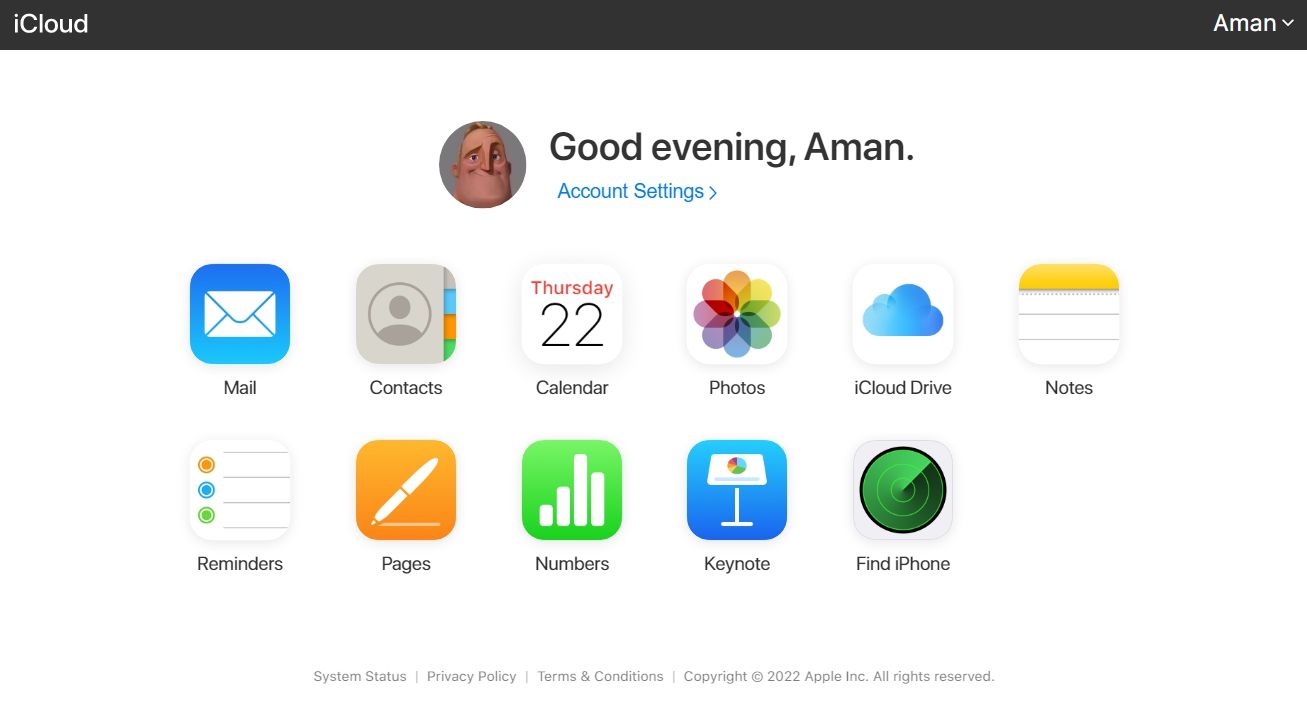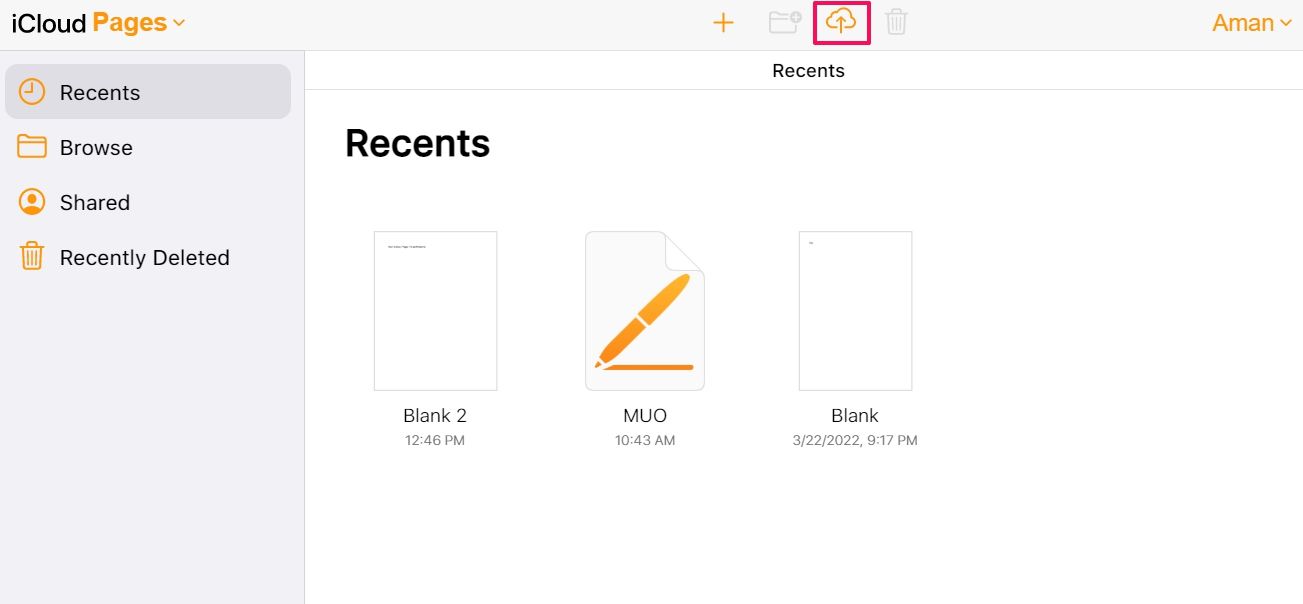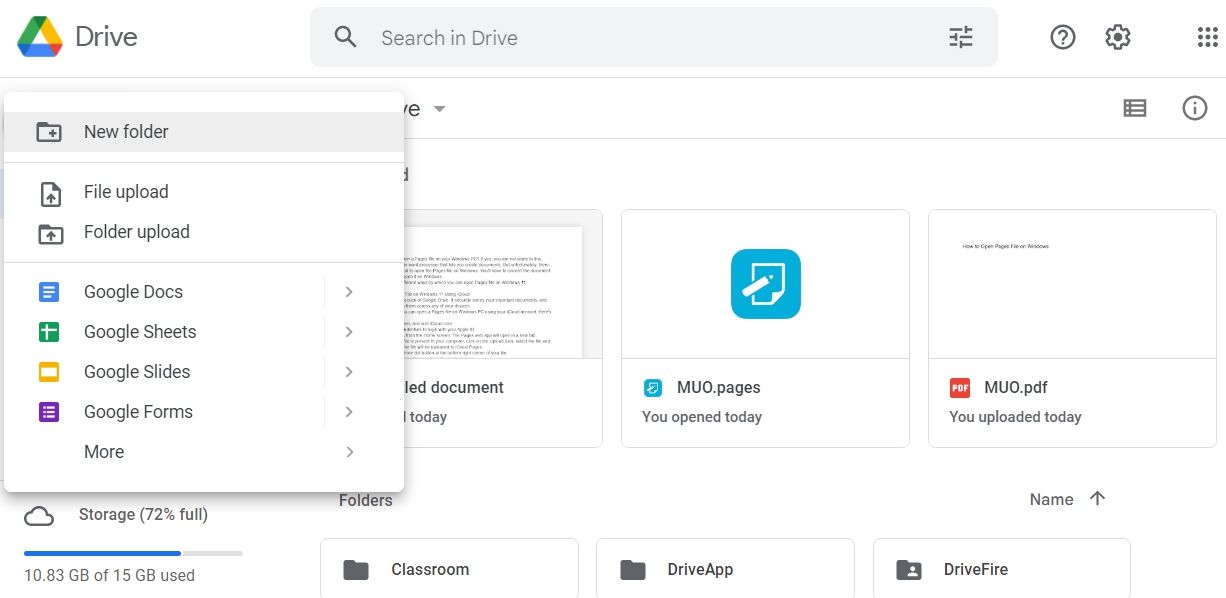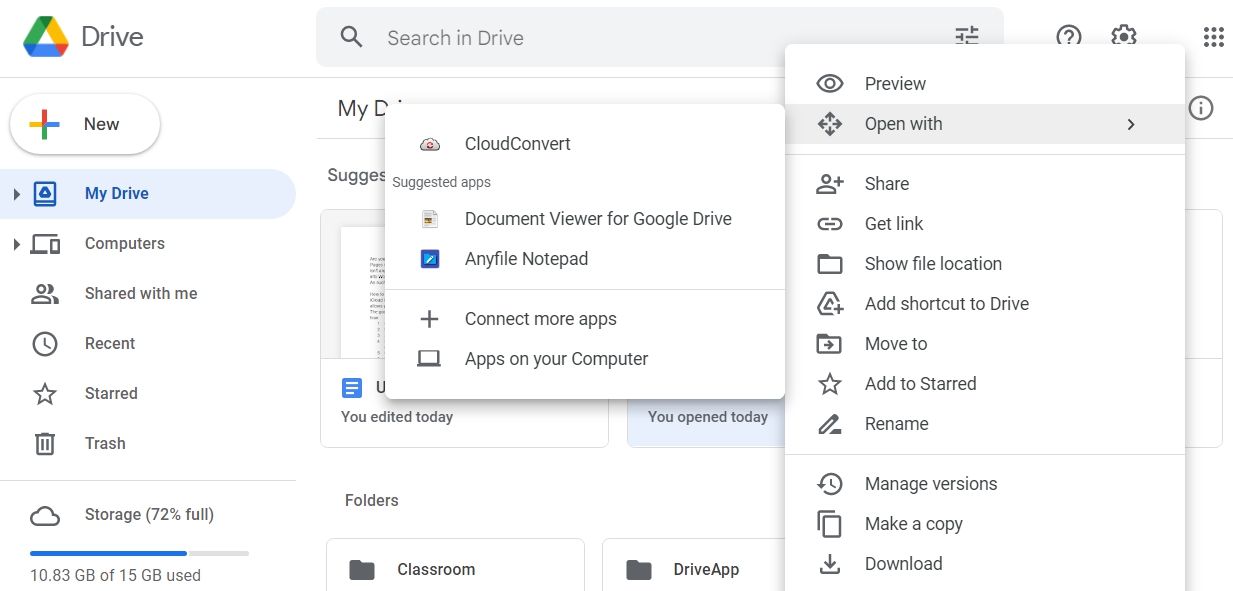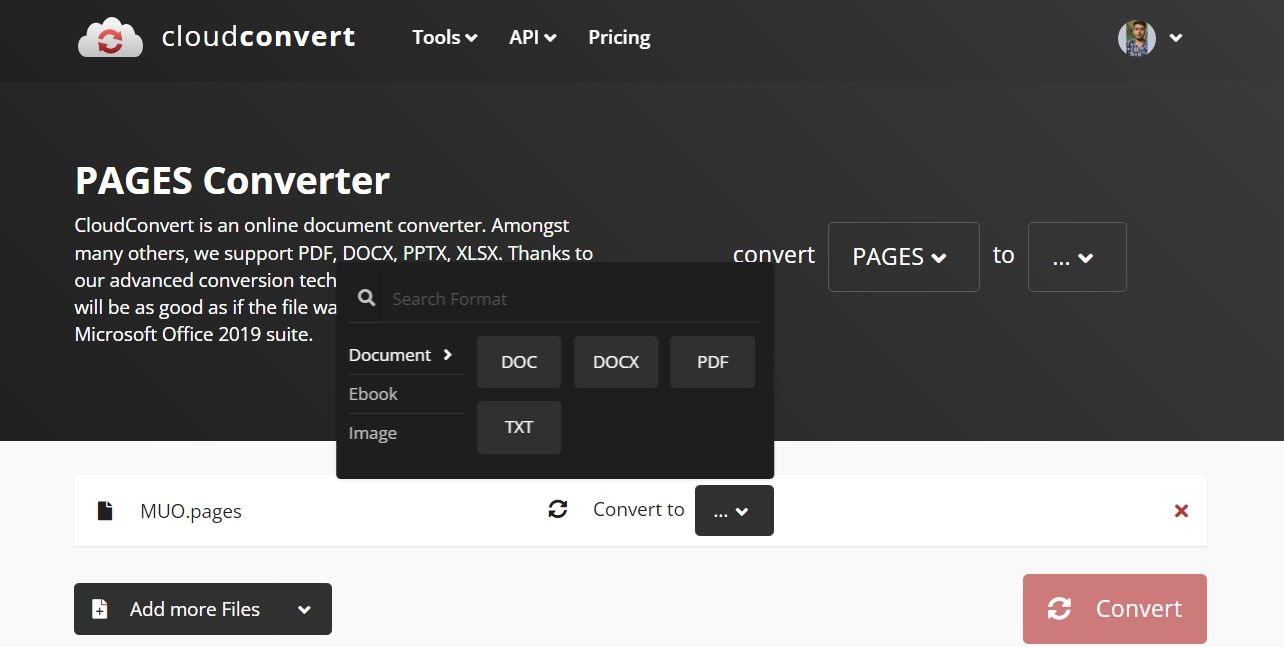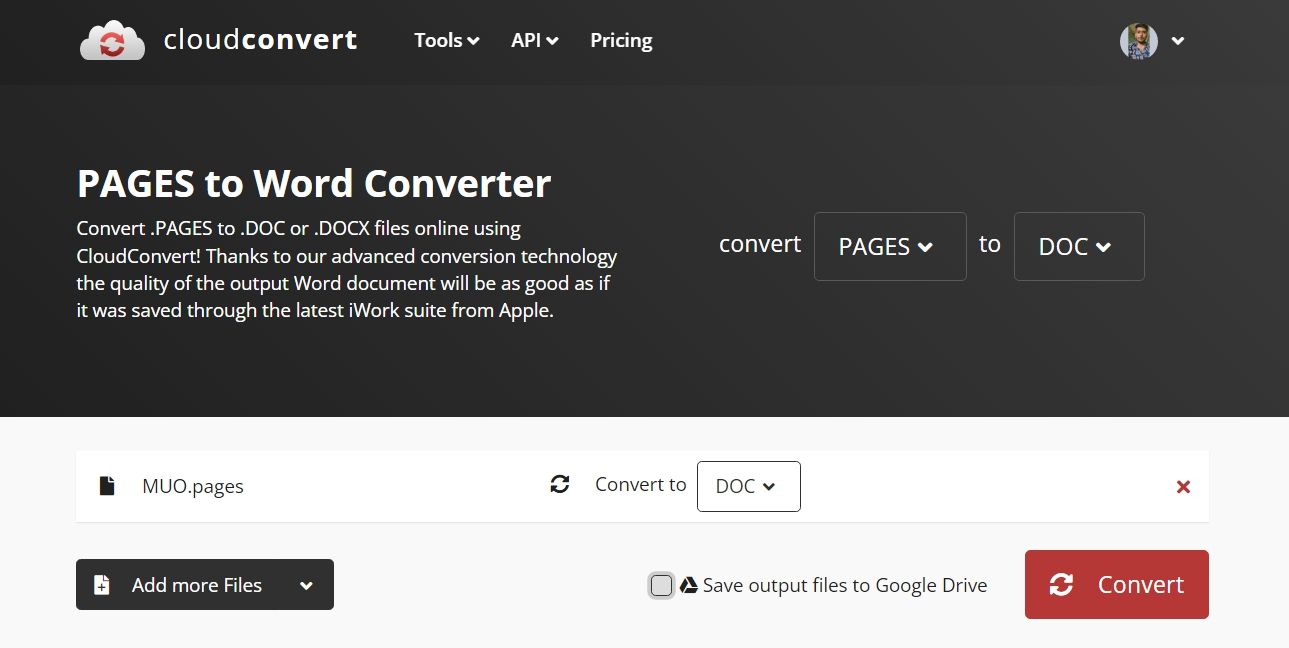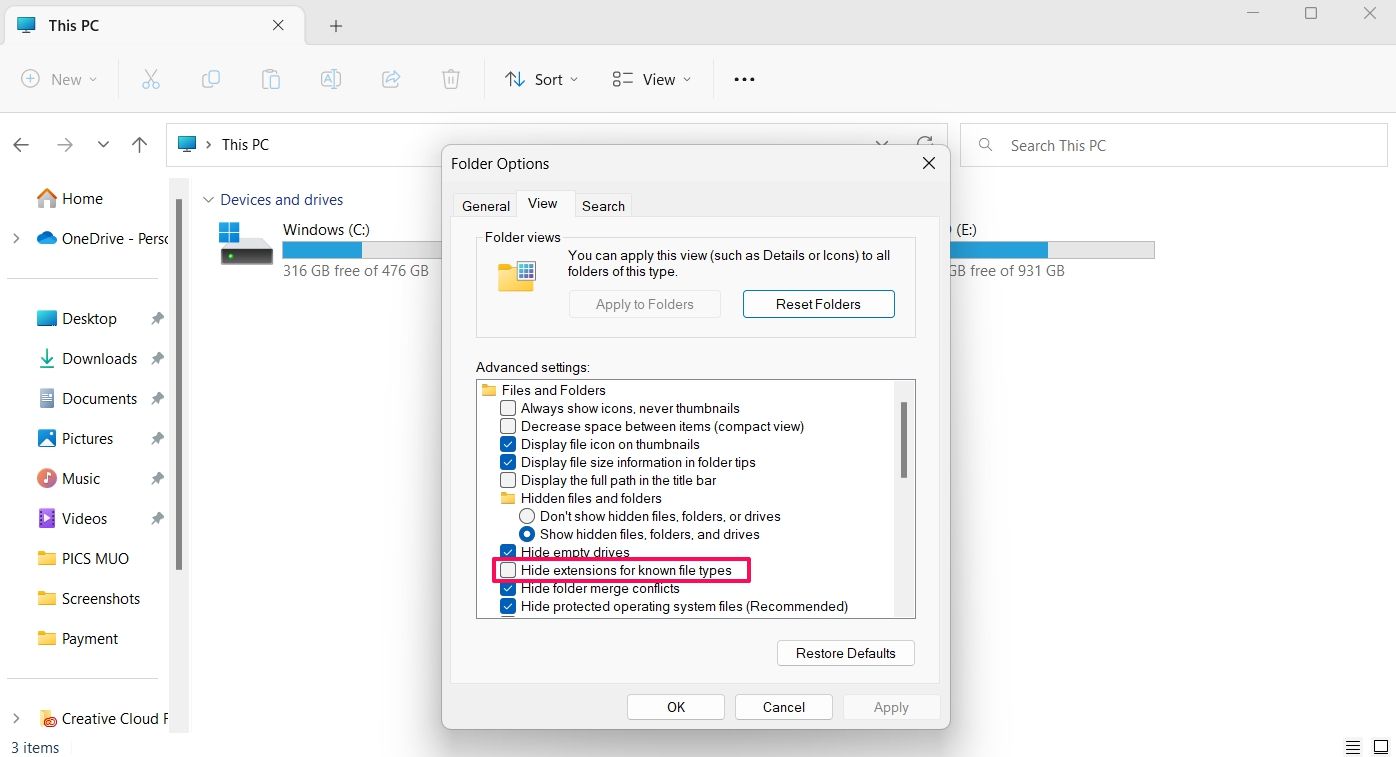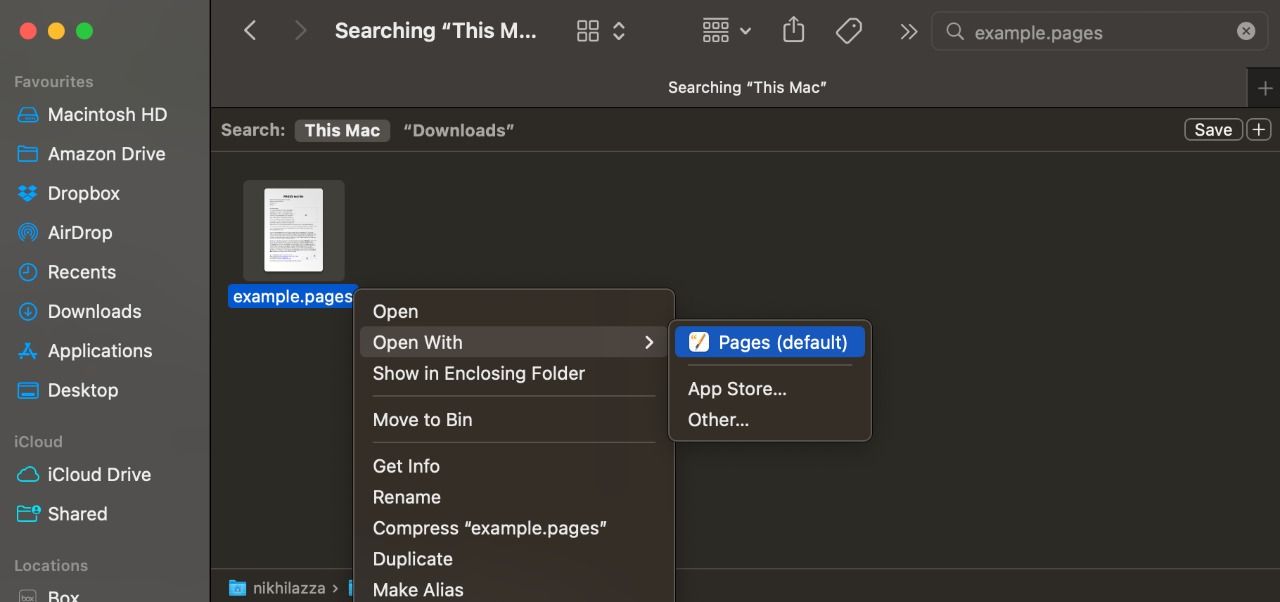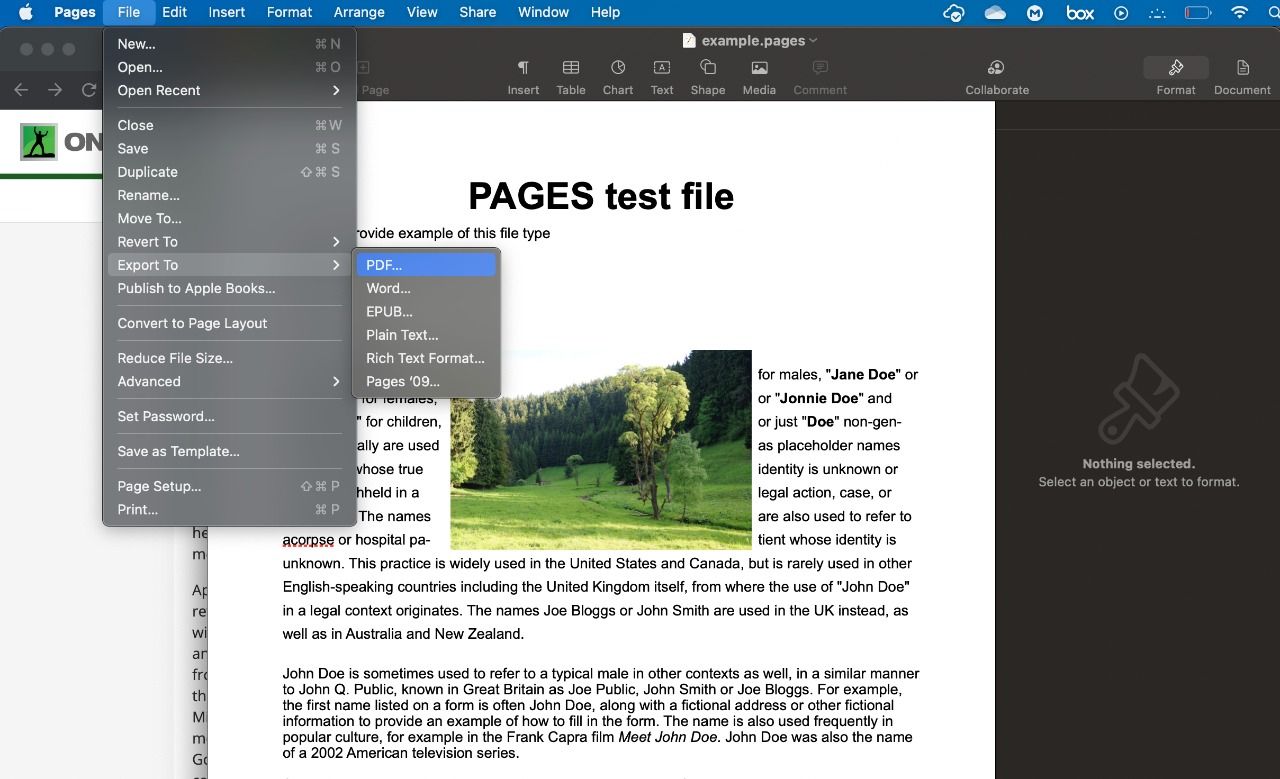Le format de fichier Pages est le principal traitement de texte d’Apple qui vous permet de créer des documents. Malheureusement, il n’existe aucune méthode directe pour ouvrir un fichier Pages sous Windows. Vous devrez convertir le document dans un format compatible Word pour l’ouvrir sous Windows.
Dans cet article, nous expliquerons comment ouvrir un fichier Pages sur Windows 11.
Comment ouvrir un fichier de pages sur Windows 11 à l’aide d’iCloud
iCloud est la version Apple de Google Drive. Il stocke en toute sécurité vos documents importants et vous permet d’y accéder sur n’importe quel appareil.
La bonne nouvelle est que vous pouvez ouvrir un fichier Pages sur un PC Windows à l’aide de votre compte iCloud. Voici comment:
- Ouvrez un navigateur et visitez iCloud.com.
- Entrez vos informations d’identification pour vous connecter avec votre identifiant Apple.
- Sélectionner pages depuis l’écran d’accueil. L’application Web Pages s’ouvrira dans un nouvel onglet.
- Si le fichier Pages est présent sur votre ordinateur, cliquez sur le Télécharger icône, sélectionnez le fichier et cliquez sur Ouvert. Le fichier sera téléchargé sur les pages iCloud.
- Clique sur le trois points dans le coin inférieur droit de votre fichier.
- Choisir Télécharger une copie depuis le menu contextuel.
- Sélectionnez soit PDF ou Mot de la fenêtre qui surgit.
Le fichier Pages sera téléchargé sur votre ordinateur au format sélectionné.
Comment ouvrir un fichier de pages sur Windows 11 à l’aide de Google Drive
Google Drive dispose d’un convertisseur de fichiers intégré appelé CloudConvert qui convertit un fichier Pages en formats compatibles avec Windows. Pour utiliser ce convertisseur, vous devrez d’abord télécharger le fichier Pages sur Google Drive. Voici comment procéder:
- Ouvrez Google Drive et cliquez sur le Nouveau option sur le panneau de gauche de l’écran.
- Choisir Téléchargement de fichiers depuis le menu contextuel.
- Sélectionnez le fichier Pages et cliquez sur Ouvert.
Une fois le fichier téléchargé avec succès sur Google Drive, il est temps de le convertir. Pour ce faire, suivez les instructions ci-dessous :
- Dans votre compte Google Drive, faites un clic droit sur le fichier Pages téléchargé, déplacez le curseur sur Ouvrir avec et choisissez CloudConvert depuis le menu contextuel.
- Si vous n’avez jamais utilisé CloudConvert auparavant, vous devrez créer un nouveau compte dessus.
- Après avoir créé le compte, vous serez dirigé vers la page d’accueil de CloudConvert. Le fichier Pages sélectionné sera déjà présent sur la page d’accueil.
- Si le fichier n’est pas disponible, cliquez sur le Choisir le dossier option, choisissez le fichier Pages et cliquez sur Ouvert.
- Cliquez sur l’icône déroulante à côté de Convertir en et choisissez l’un des formats disponibles.
- Vous pouvez décocher la Enregistrer les fichiers de sortie sur Google Drive case si vous ne souhaitez pas enregistrer la copie convertie sur Google Drive.
- Cliquez sur Convertir. Attendez que le fichier soit converti.
- Une fois terminé, cliquez sur le Télécharger bouton.
Le fichier Pages sera téléchargé sur votre ordinateur.
Comment ouvrir un fichier de pages sur Windows 11 en modifiant l’extension
Une autre façon d’accéder au fichier Pages sur un PC Windows consiste à modifier son extension. Malheureusement, cette méthode ne vous permet que de prévisualiser le fichier sur votre ordinateur. Si vous souhaitez modifier le fichier, vous devrez utiliser les autres méthodes de ce guide.
Voici comment ouvrir le fichier Pages en modifiant l’extension :
- Ouvrez l’explorateur de fichiers et cliquez sur le trois points à la barre supérieure.
- Choisir Choix.
- Passez à la Voir languette.
- Décochez Masquer les extensions des types de fichiers connus option.
- Cliquez sur Appliquer > D’ACCORD.
- Maintenant, faites un clic droit sur le fichier Pages et choisissez le Renommer icône.
- Remplacer .pages extension avec .Zip *: français et appuyez sur Entrer.
- Cliquez sur Oui à la boîte de confirmation qui apparaît.
C’est ça. Maintenant, extrayez le fichier d’archive ZIP sur votre ordinateur. Ouvrez le fichier d’aperçu pour afficher le fichier Pages.
Comment ouvrir un fichier de pages sur Windows 11 à l’aide d’un ordinateur Mac
Si vous avez un Mac, vous pouvez facilement convertir le fichier Pages en Word et le partager avec votre PC Windows. Pour ce faire, procédez comme suit :
- Contrôle-cliquez sur le document Pages que vous souhaitez convertir, déplacez le curseur sur Ouvrir avec et choisissez pages du menu. Le document sera maintenant ouvert dans l’application Pages.
- Cliquez sur Dossier dans la barre supérieure, déplacez le curseur sur Exporter vers et choisissez Mot.
- Cliquez sur Prochain.
- Donnez un nom propre au fichier et choisissez l’emplacement où vous souhaitez l’enregistrer.
- Cliquez sur Exporter.
Le document Pages sera exporté vers l’emplacement choisi. Ensuite, partagez le document de votre Mac vers votre ordinateur Windows.
Comment ouvrir des fichiers de pages sur Windows 11 à l’aide d’un iPhone ou d’un iPad
Vous pouvez utiliser un iPhone ou un iPad pour ouvrir un fichier Pages sur votre PC Windows. Voici comment:
- Ouvrez l’application Pages sur votre iPhone ou iPad.
- Ouvrez le document Pages que vous souhaitez afficher sous Windows.
- Clique le trois points dans le coin supérieur droit de l’écran.
- Choisir Exporter.
- Sélectionnez le Mot format.
- Choisissez la manière dont vous souhaitez partager votre document Pages.
Après avoir partagé le document, sur votre ordinateur Windows, ouvrez la plateforme sur laquelle vous avez partagé le document et téléchargez-le sur votre ordinateur.
Utiliser un site Web tiers pour convertir des fichiers de pages dans un format compatible Word
Il existe de nombreux sites Web tiers que vous pouvez utiliser pour convertir un fichier Pages en un document Word. Certains de ces sites Web sont Zamzar, FreeConvert et Conversion en ligne.
Voici comment convertir le fichier Pages au format Word à l’aide de FreeConvert.
- Ouvrez FreeConvert sur un navigateur.
- Cliquez sur l’icône déroulante à côté de Choisir des fichiers et sélectionnez la plate-forme sur laquelle le fichier est stocké.
- Sélectionnez le fichier Pages et cliquez sur Ouvert.
- Cliquez sur l’icône déroulante à côté de Production et choisissez Mot. Vous pouvez également choisir n’importe quel autre format si vous le souhaitez.
- Clique le Convertir en Word option.
Attendez que le fichier soit converti. Une fois terminé, cliquez sur Télécharger DOCX pour enregistrer le fichier sur votre ordinateur. Vous pouvez également cliquer sur l’icône déroulante à côté du bouton de téléchargement pour choisir n’importe quel autre emplacement de téléchargement.
Accéder à votre fichier de pages sur Windows 11
À partir de maintenant, vous pouvez ouvrir un fichier Pages sur votre Windows 11. Vous pouvez utiliser les méthodes ci-dessus pour convertir le fichier Pages dans un format compatible avec Windows.
En attendant, vous pourriez être intéressé par l’ouverture de documents WPS dans Windows 11.